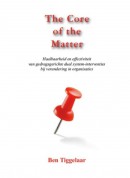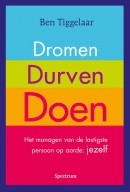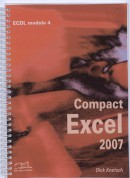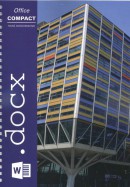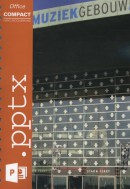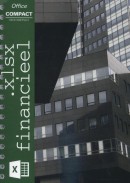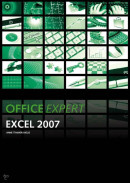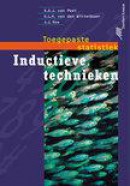Product informatie
- ISBN 9789461470010
- ISBN 10 9461470010
- Druk 1
- Bindwijze Paperback
- Taal Nederlands
- Uitgever OVD Educatieve Uitgeverij B.V
- Onderwerpen Exacte vakken en informatica algemeen Computerboeken (>12 jaar)
- Beschikbaar sinds 1 September 2010
Samenvatting
INHOUD KORTMicrosoft Office 2010 Word 20101Kennismaken met Word 2Tekst bewerken en afdrukken 3Tekst opmaken 4Alles op orde 5Tekst indelen 6Document indelen Excel 20101Rekenen met Excel 2Werkblad opmaken 3Alles op z n plaats4Rekenwerk 5Grafieken PowerPoint 20101Presenteren met PowerPoint 2Nieuwe presentatie 3Afbeeldingen 4Diavoorstelling INHOUDMicrosoft Office 2010 Programma s in MS Office 2010 - Programmavenster - Het lint - Werkbalk Snelle toegang - Het menu Bestand - Snelmenu s en sneltoetsen - Helpfunctie - Programma sluiten Word 20101Kennismaken met Word Word 2010 starten - Tekst typen - Tekst opslaan - Tekst sluiten - Nieuwe tekst beginnen - Cursor verplaatsen - Tekst openen - In- en uitzoomen - Tekst repareren - Word 2010 afsluiten 2Tekst bewerken ... en afdrukken Lange tekst - Schuifbalk - Opsomming maken - Opslaan als - Tekst selecteren weghalen - Herstellen - Afdrukvenster - Afdrukken (printen) - Brief maken 3Tekst opmaken Vet, cursief en onderstreept - Lettertype - Tekengrootte - Hoofdletters - Tekstkleur - Opmaak tijdens het typen - Opmaak wissen - Opmaak kopiëren Stijlen - Teksteffecten 4Alles op orde Kopiëren en plakken - Knippen en plakken - Puntjes op de i - Spellingcontrole - Zoeken en vervangen 5Tekst indelen Alineamarkeringen - Alinea s uitlijnen - Alinea s inspringen - Regelafstand - Kader om een alinea - Arcering van een alinea - Lijstje maken 6Document indelen Afbeeldingen invoegen - Afbeelding verkleinen - Afbeelding verplaatsen - Volgende pagina - Krantenkolommen - Een tabel maken - Marges - Paginanummering - Koptekst toevoegen Excel 20101Rekenen met Excel Het programma Excel - Cellen, werkblad en werkmap - Tekst invoeren - Getallen invoeren - Formules maken - Werkmap opslaan - Werkmap sluiten - Nieuwe werkmap - Excel afsluiten 2Werkblad opmaken Werkmap openen - Kolombreedte en rijhoogte - Automatisch optellen - Opslaan met andere naam - Tekstopmaak - Opslaan met dezelfde naam - Celopmaak - Celstijlen - Formules 3Alles op z n plaatsRijen invoegen - Rijen verwijderen - Knippen en plakken - Kopiëren en plakken - Tekst uitlijnen - Afdrukvenster 4Rekenwerk De vulgreep - Duizendtalnotatie en decimalen - Functies - Datums - Procenten en BTW 5Grafieken Grafiek maken - Grafiektype en indeling - Aslabels - Grafiektitel en bijschriften - Grafiek verplaatsen - Lijngrafiek maken - Grafiek afdrukken PowerPoint 20101Presenteren met PowerPoint Presenteren - PowerPoint 2010 starten - Presentatie openen - Weergaven - Tekst invoeren - Tekstopmaak - Presentatie opslaan - Diavoorstelling - Voorstelling afmaken 2Nieuwe presentatie Nieuwe presentatie beginnen - Thema en stijlen gebruiken - Opmaak titeldia - Nieuwe dia invoegen - Opsommingstekens - Vormstijlen - Thema aanpassen 3Afbeeldingen Afbeelding toevoegen - Afbeeldingsstijl - Afbeelding met effect - Fotocollage: kopiëren en plakken - Afbeelding verplaatsen - Afbeelding verkleinen - Afbeelding invoegen - Afbeeldingen schikken - Tekstvak en snelle stijlen - Dia verplaatsen 4Diavoorstelling Diavoorstelling - Overgangseffecten - Automatische voorstelling - Animatie-effecten - Doorlopende voorstelling - Dia s afdrukken -
Boeken van Ben Tiggelaar
Meer boeken van uitgever OVD Educatieve Uitgeverij B.V
Meer boeken met de onderwerpen Exacte vakken en informatica algemeen en Computerboeken (>12 jaar)
Veel gestelde vragenmeer antwoorden
Hoe werkt Resale.nl?
Je kunt op de website advertentie(s) plaatsen van de boeken die u wilt verkopen. Een potentiële koper neemt dan contact met je op om samen een prijs af te spreken en de transactie verder af te handelen. Houdt hierbij onze aanbevelingen voor een veilige transactie in gedachten en voorkomt dat je slachtoffer wordt van oplichting.
Hoe kom ik in contact met de verkoper?
Je kunt een reactie versturen door bij de betreffende advertentie van de verkoper op de knop ‘doe een bod’ te drukken. Je kunt nu een bod doen op de advertentie en een persoonlijk bericht toevoegen. Het verstuurde bod brengt je in contact met de verkoper via e-mail.
Wat zijn de kosten voor het verkopen van mijn studieboeken?
Je kunt geheel gratis gebruik maken van de diensten van Resale.nl. Resale.nl haalt zijn inkomsten uit advertenties.
Hoe kan ik een boek kopen?
Resale.nl werkt globaal op de volgende manier:
- Zoek via het zoekveld het studieboek dat je wilt kopen.
- Uit de zoekresultaten kies je het studieboek waar je geïnteresseerd in bent.
- Op de detailpagina van het studieboek kun je een overzicht vinden van de personen die het studieboek verkopen.
- Je kunt nu een bod plaatsen door op de button te klikken. Het bod wordt via e-mail aan de verkoper verzonden.
- De verkoper van het studieboek neemt contact met je op door een reactie te geven op het bod dat je hebt verzonden. Met de verkoper kun je gezamenlijk een prijs afspreken. Houdt hierbij onze aanbevelingen voor een veilige overdracht in gedachten en voorkom dat u slachtoffer wordt van oplichting.
Hoe weet ik wat ik koop?
Om te achterhalen of wat je koopt ook daadwerkelijk is wat er wordt geadverteerd is het verstandig om bij de verkoper langs te gaan en het aangebodene te bezichtigen. Doe je dit niet, dan loopt je een zeker risico. Onder het kopje ‘Hoe kan ik de kans op misbruik verkleinen’ kun je meer over dit onderwerp vinden.
Kopers over Resale.nl
bart van gijsel
"Ik ben erg tevreden over deze verkoper de familie thus. Goede snelle levering."
Patrice Michel
"De verkoper heeft er alles aan gedaan om het door mij bestelde product zo snel mogelijk naar mij toe te krijgen. Heeft me van iedere stap op de hoogte ..."
marjolein
"Besteeling snel bezorg, in goede staat net zoals beschrijving en goede communicatie met verkoper!"
marjolein
"Goed contact, snel en in goede orde ontvangen. Staat van het boek was zo goed als nieuw!"
hilda1
"goede medewerking en hulp dank u wel"
Tineke
"Het bestelde werd netjes en snel afgeleverd. De prijs was goed."
stacy
"Goed verpaktBoek ziet er mooi uit"
elisa
"Goede levering alleen jammer dat er niet bij was gezet dat er al in geschreven was"
Elly
"Verkoper reageerde snel op mijn emails en heeft ook het boek snel opgestuurd.Het boek was niet van nieuw te onderscheiden. Was waarschijnlijk niet gebruikt. ..."
Gerard+[2]
"Prettig contact gehad en goed zaken kunnen doen."